怎样清理电脑磁盘
电脑怎么清理磁盘
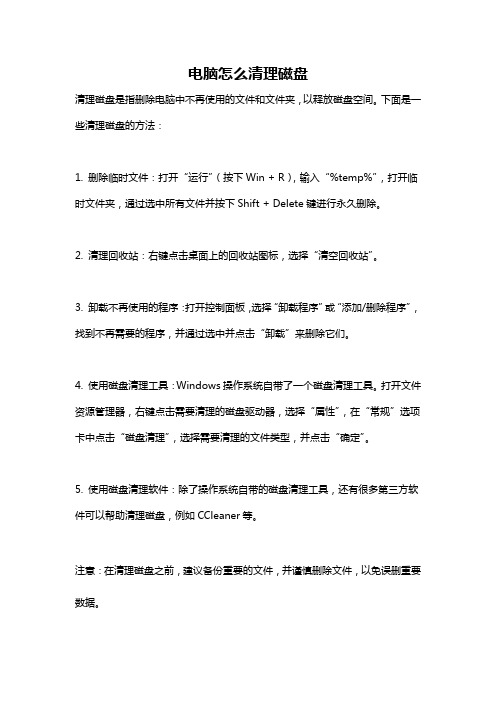
电脑怎么清理磁盘
清理磁盘是指删除电脑中不再使用的文件和文件夹,以释放磁盘空间。
下面是一些清理磁盘的方法:
1. 删除临时文件:打开“运行”(按下Win + R),输入“%temp%”,打开临时文件夹,通过选中所有文件并按下Shift + Delete键进行永久删除。
2. 清理回收站:右键点击桌面上的回收站图标,选择“清空回收站”。
3. 卸载不再使用的程序:打开控制面板,选择“卸载程序”或“添加/删除程序”,找到不再需要的程序,并通过选中并点击“卸载”来删除它们。
4. 使用磁盘清理工具:Windows操作系统自带了一个磁盘清理工具。
打开文件资源管理器,右键点击需要清理的磁盘驱动器,选择“属性”,在“常规”选项卡中点击“磁盘清理”,选择需要清理的文件类型,并点击“确定”。
5. 使用磁盘清理软件:除了操作系统自带的磁盘清理工具,还有很多第三方软件可以帮助清理磁盘,例如CCleaner等。
注意:在清理磁盘之前,建议备份重要的文件,并谨慎删除文件,以免误删重要数据。
磁盘清理与整理方法
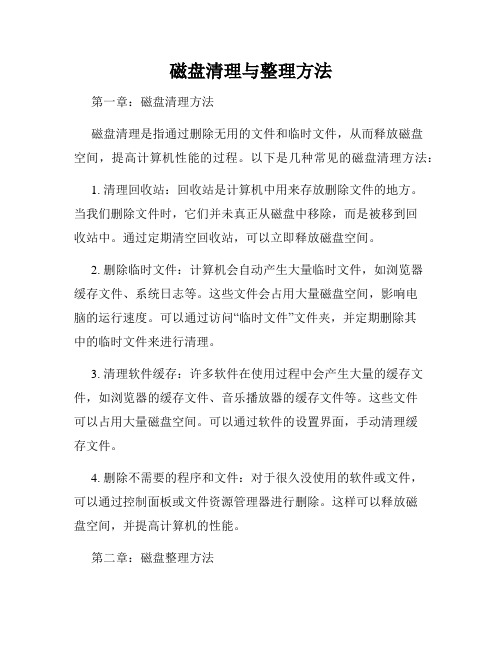
磁盘清理与整理方法第一章:磁盘清理方法磁盘清理是指通过删除无用的文件和临时文件,从而释放磁盘空间,提高计算机性能的过程。
以下是几种常见的磁盘清理方法:1. 清理回收站:回收站是计算机中用来存放删除文件的地方。
当我们删除文件时,它们并未真正从磁盘中移除,而是被移到回收站中。
通过定期清空回收站,可以立即释放磁盘空间。
2. 删除临时文件:计算机会自动产生大量临时文件,如浏览器缓存文件、系统日志等。
这些文件会占用大量磁盘空间,影响电脑的运行速度。
可以通过访问“临时文件”文件夹,并定期删除其中的临时文件来进行清理。
3. 清理软件缓存:许多软件在使用过程中会产生大量的缓存文件,如浏览器的缓存文件、音乐播放器的缓存文件等。
这些文件可以占用大量磁盘空间。
可以通过软件的设置界面,手动清理缓存文件。
4. 删除不需要的程序和文件:对于很久没使用的软件或文件,可以通过控制面板或文件资源管理器进行删除。
这样可以释放磁盘空间,并提高计算机的性能。
第二章:磁盘整理方法磁盘整理是指优化磁盘文件的存储方式,使得文件更加紧凑、有序,提高计算机访问文件的速度。
以下是几种常见的磁盘整理方法:1. 使用碎片整理工具:在计算机使用过程中,文件会被分散存储在磁盘的不同区域,成为碎片化。
这样会导致文件访问速度下降。
通过使用碎片整理工具,可以将碎片化文件重新整理、整合,提高磁盘文件的连续性,从而加快文件访问速度。
2. 整理文件夹结构:通过对计算机中的文件夹进行合理的规划和整理,可以使文件的存储更加有序。
可以按照文件类型、用途等进行分类,将相似的文件放在同一文件夹中,提高文件管理的效率。
3. 清理无用的重复文件:计算机中常常会存在大量重复的文件,如多次保存的相同文档、相同的图片等。
这些重复的文件不仅浪费磁盘空间,还影响文件的整体结构。
通过使用重复文件清理工具,可以快速找到并删除无用的重复文件。
4. 压缩文件和文件夹:对于占用较大空间的文件和文件夹,可以使用压缩工具进行压缩。
电脑存储空间管理指南清理磁盘释放空间

电脑存储空间管理指南清理磁盘释放空间电脑存储空间管理指南:清理磁盘释放空间在当今数字化的时代,电脑成为人们生活中的必需品。
然而,随着时间的推移,电脑内存中的数据越来越多,存储空间的不足成为了一个普遍问题。
本文旨在为大家提供一份电脑存储空间管理指南,教你如何清理磁盘并释放空间。
一、删除临时文件电脑在运行过程中会生成大量的临时文件,这些文件占据了宝贵的存储空间。
要清理这些临时文件,可以按下"Win + R"组合键,输入“%temp%”并按下回车键,进入临时文件夹,然后将其中的文件逐一删除。
二、清理回收站回收站是电脑中被删除文件的暂存地,清空回收站能够释放大量的存储空间。
点击桌面上的回收站图标,然后点击“清空回收站”按钮即可完成清理。
三、卸载不需要的程序电脑上可能安装了很多我们不再使用的程序,这些程序占据了大量的存储空间。
我们可以通过以下步骤进行卸载:1.打开控制面板,点击“程序”或“程序和功能”选项;2.在列表中选择要卸载的程序,右键点击并选择“卸载”选项;3.按照提示完成卸载过程。
四、清理系统文件除了清理临时文件和卸载不需要的程序外,还可以清理一些系统文件来释放存储空间。
Windows操作系统具有一个内置的“磁盘清理”工具,通过以下步骤可以进行清理:1.在“开始”菜单中搜索“磁盘清理”并打开该程序;2.选择要清理的磁盘驱动器,然后点击“确定”按钮;3.在弹出的窗口中,选择要清理的文件类型,例如“临时文件”、“下载文件”等;4.点击“确定”按钮,然后再次确认清理操作。
五、使用优化软件除了Windows自带的磁盘清理工具,还有很多第三方的优化软件可供选择。
这些软件通常具有更加全面和高效的清理功能,能够帮助你轻松管理存储空间。
值得一提的是,在使用这些软件前,一定要选择可信赖的软件,并注意备份重要数据,以免造成意外损失。
六、定期整理文件为了避免存储空间不足的问题,我们需要定期整理电脑中的文件。
如何清理电脑硬盘释放存储空间

如何清理电脑硬盘释放存储空间随着科技的不断发展,电脑已经成为我们生活中不可或缺的一部分,承担着工作、学习、娱乐等多种功能。
然而,随着时间的推移,电脑的硬盘容量可能会变得不足,存储空间不够用的情况也时有发生。
为了解决这个问题,我们需要定期清理电脑硬盘,释放存储空间。
本文将介绍一些有效的方法,帮助您清理电脑硬盘,提升电脑性能。
一、删除临时文件电脑在使用过程中会自动生成一些临时文件,这些文件往往占据了大量的硬盘空间。
我们可以通过以下步骤删除这些临时文件:1. 在Windows操作系统中,点击“开始”菜单,搜索“运行”并打开。
2. 在运行对话框中输入“%temp%”以访问临时文件夹。
3. 在临时文件夹中,按Ctrl + A选择所有文件,然后按Delete键删除这些文件。
二、清理回收站当我们删除文件时,它们往往并不会真正从电脑中被移除,而是被存储在回收站中。
为了释放存储空间,我们可以定期清空回收站:1. 在桌面上找到回收站图标,右键点击它。
2. 在弹出的菜单中,选择“清空回收站”选项。
三、删除无用的程序和应用我们在使用电脑的过程中会安装各种各样的程序和应用,随着时间的推移,一些不再使用或者无用的程序可能会占据大量硬盘空间。
因此,我们应该定期检查并删除这些无用的程序和应用:1. 在Windows操作系统中,点击“开始”菜单,选择“控制面板”。
2. 在控制面板中,点击“程序”或“程序和功能”。
3. 在程序列表中,浏览已安装的程序,找到无用的程序,并选择卸载。
四、清理下载文件夹下载文件夹是我们在网上下载文件时的默认存储位置,随着时间的推移,这个文件夹中可能会积累大量的文件。
我们可以通过以下步骤清理下载文件夹:1. 打开文件资源管理器,在左侧导航栏中找到“下载”文件夹。
2. 右键点击“下载”文件夹,选择“打开”。
3. 在文件夹中,按Ctrl + A选择所有文件,然后按Delete键删除这些文件。
五、使用磁盘清理工具除了手动清理硬盘,我们还可以使用一些磁盘清理工具来帮助释放存储空间。
如何清理电脑硬盘释放空间
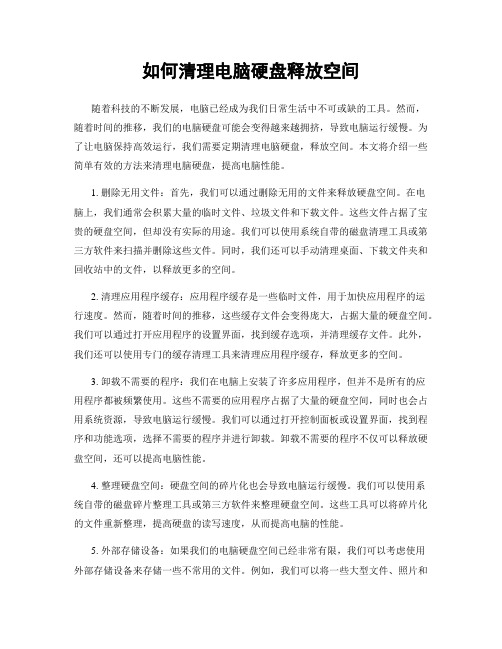
如何清理电脑硬盘释放空间随着科技的不断发展,电脑已经成为我们日常生活中不可或缺的工具。
然而,随着时间的推移,我们的电脑硬盘可能会变得越来越拥挤,导致电脑运行缓慢。
为了让电脑保持高效运行,我们需要定期清理电脑硬盘,释放空间。
本文将介绍一些简单有效的方法来清理电脑硬盘,提高电脑性能。
1. 删除无用文件:首先,我们可以通过删除无用的文件来释放硬盘空间。
在电脑上,我们通常会积累大量的临时文件、垃圾文件和下载文件。
这些文件占据了宝贵的硬盘空间,但却没有实际的用途。
我们可以使用系统自带的磁盘清理工具或第三方软件来扫描并删除这些文件。
同时,我们还可以手动清理桌面、下载文件夹和回收站中的文件,以释放更多的空间。
2. 清理应用程序缓存:应用程序缓存是一些临时文件,用于加快应用程序的运行速度。
然而,随着时间的推移,这些缓存文件会变得庞大,占据大量的硬盘空间。
我们可以通过打开应用程序的设置界面,找到缓存选项,并清理缓存文件。
此外,我们还可以使用专门的缓存清理工具来清理应用程序缓存,释放更多的空间。
3. 卸载不需要的程序:我们在电脑上安装了许多应用程序,但并不是所有的应用程序都被频繁使用。
这些不需要的应用程序占据了大量的硬盘空间,同时也会占用系统资源,导致电脑运行缓慢。
我们可以通过打开控制面板或设置界面,找到程序和功能选项,选择不需要的程序并进行卸载。
卸载不需要的程序不仅可以释放硬盘空间,还可以提高电脑性能。
4. 整理硬盘空间:硬盘空间的碎片化也会导致电脑运行缓慢。
我们可以使用系统自带的磁盘碎片整理工具或第三方软件来整理硬盘空间。
这些工具可以将碎片化的文件重新整理,提高硬盘的读写速度,从而提高电脑的性能。
5. 外部存储设备:如果我们的电脑硬盘空间已经非常有限,我们可以考虑使用外部存储设备来存储一些不常用的文件。
例如,我们可以将一些大型文件、照片和视频存储在移动硬盘或云存储中,以释放硬盘空间。
这样,我们可以在需要时轻松访问这些文件,同时保持电脑硬盘的整洁。
Windows系统C盘垃圾清理的12个方法

今天给大家介绍C盘清理的12个方法,有需要的朋友可以试一下!方法一:磁盘清理1.首先我们右键C盘,然后点击属性。
2.找到磁盘清理这个选项打开。
3.然后这里我们就可以看到我们可以清理掉的文件。
4.点击下方的确定,开始清理就可以了。
方法二:清理系统文件1.我们打开C盘—属性—磁盘清理后,找到左下方的清理系统文件。
2.我们可以看到可以清理的空间,然后点击确定就可以了。
方法三:系统还原和卷影复制我们找到磁盘清理——清理系统文件,来到上方菜单栏的其他选项,找到系统还原和卷影复制,我们点击清理,在弹出的弹窗中点击删除就可以了。
方法四:存储情况1.我们在开始菜单栏找到设置打开。
2.接着找到系统打开。
3.在左侧栏找到存储打开,在这里我们可以看到C盘的数据详情,我们可以知道你的C盘的数据占比,然后我们根据自身需求清理它们。
方法五:系统和保留空间1.按顺序找到系统和保留空间打开。
2.点开管理系统还原,接着打开配置。
3.也可以在桌面此电脑处右键属性,打开系统保护找到。
4.在这里我们可以直接点击禁用系统保护,关闭系统还原功能,并删除系统还原的文件,但是如果你的C盘空间还很足,我们也可以考虑保留系统还原功能和它的文件,因为关键的时刻可以利用系统还原来找回重要数据。
方法六:虚拟内存1.首先我们右键桌面的此电脑,打开属性。
2.接着在左侧栏找到高级系统设置打开。
3.我们打开性能下的设置。
4.在性能选项的界面我们找到顶部菜单高级,最后点击更改,即可打开虚拟内存设置。
5.首先取消勾选自动管理所有驱动器的分页文件大小,接着勾选任意一个除C盘以外的磁盘,然后点击自定义打下,下方有系统推荐的数值,最后点击设置,然后确定即可。
方法七:存储感知首先我们安装之前的步骤找到存储,然后把存储感知关闭就可以了。
方法八:我们打开更改新内容的保存位置,将它们统统修改至其他盘,从而减少C盘的负担。
方法九:1.我们直接win+R打开运行框,输入cmd。
2.在跳出的大黑板上输入powercfg -h off,然后点击回车即可。
如何在电脑上进行磁盘清理

如何在电脑上进行磁盘清理磁盘清理是电脑维护中非常重要的一项任务,它可以帮助我们释放磁盘空间、优化系统性能,并提高电脑的运行速度。
在电脑上进行磁盘清理是一个相对简单的过程,下面将介绍一些常用的方法和工具,以帮助您有效进行磁盘清理。
一、垃圾文件清理垃圾文件是指在平时的使用过程中产生的临时文件、缓存文件、回收站文件等无用文件,它们占据了大量的磁盘空间。
在清理垃圾文件之前,我们需要明确垃圾文件的存放位置,然后使用以下方法进行清理。
1. 使用系统自带的清理工具大多数操作系统都自带了磁盘清理工具,例如Windows系统的“磁盘清理”功能、Mac系统的“优化存储空间”功能。
您只需要打开对应的功能,选择要清理的磁盘驱动器,然后勾选相关的垃圾文件类型进行清理即可。
2. 使用第三方清理工具除了系统自带工具,还有一些第三方的磁盘清理工具可以帮助我们更全面地清理垃圾文件。
例如,Windows系统中常用的CCleaner、Mac 系统中常用的CleanMyMac等。
这些工具通常具有更多的清理选项,能够清理更多类型的垃圾文件,进一步释放磁盘空间。
二、卸载不需要的应用程序除了垃圾文件,一些已经不再需要的应用程序也占据了大量的磁盘空间。
因此,定期卸载这些不需要的应用程序也是进行磁盘清理的重要步骤之一。
1. 使用操作系统自带的卸载程序功能不同的操作系统有不同的卸载程序功能。
例如,Windows系统中,您可以通过“控制面板”->“程序”->“程序和功能”来卸载应用程序;Mac系统中,您可以在“应用程序”文件夹中找到对应的应用程序,然后将其拖动到“废纸篓”中进行卸载。
2. 使用第三方卸载工具有些应用程序无法通过操作系统自带的卸载程序功能进行完全卸载,此时可以考虑使用一些第三方的卸载工具。
例如,Windows系统中常用的Revo Uninstaller、Mac系统中常用的AppCleaner等。
这些工具能够深度清理应用程序产生的相关文件和注册表信息,确保应用程序完全被卸载。
清理硬盘大文件的方法

清理硬盘大文件的方法
清理硬盘上的大文件可以帮助释放存储空间,提高系统性能。
以下是一些方法:
1. 手动删除大文件,使用文件管理器或资源管理器浏览硬盘,找到并删除不再需要的大文件或文件夹。
这可能包括旧的电影、游戏安装文件、临时文件等。
2. 使用磁盘清理工具,操作系统通常自带磁盘清理工具,例如Windows的“磁盘清理”实用程序。
这些工具可以帮助识别和删除临时文件、回收站文件、错误报告等占用大量空间的文件。
3. 使用专门的清理软件,有许多第三方工具可以扫描硬盘并识别大文件,例如CCleaner、Disk Cleaner等。
它们可以帮助您找到并删除大文件,同时清理系统垃圾文件。
4. 移动大文件到外部存储设备,如果您发现有些大文件不需要经常访问,可以考虑将它们移动到外部硬盘或云存储中,以释放主硬盘空间。
5. 整理下载文件夹,下载文件夹通常会积累大量文件,包括安装包、压缩文件等。
定期清理这些文件可以释放大量空间。
6. 清理临时文件,许多程序和系统会在运行过程中生成临时文件,这些文件可能会占用大量空间。
定期清理临时文件可以帮助释放硬盘空间。
7. 使用磁盘空间分析工具,一些工具可以帮助您可视化硬盘上的文件和文件夹占用的空间,例如WinDirStat、TreeSize等。
这些工具可以帮助您找到占用大量空间的文件和文件夹。
综上所述,清理硬盘上的大文件可以通过手动删除、使用系统工具或第三方软件、移动文件到外部存储设备、整理下载文件夹、清理临时文件以及使用磁盘空间分析工具等多种方法来实现。
选择合适的方法取决于个人需求和硬盘使用情况。
- 1、下载文档前请自行甄别文档内容的完整性,平台不提供额外的编辑、内容补充、找答案等附加服务。
- 2、"仅部分预览"的文档,不可在线预览部分如存在完整性等问题,可反馈申请退款(可完整预览的文档不适用该条件!)。
- 3、如文档侵犯您的权益,请联系客服反馈,我们会尽快为您处理(人工客服工作时间:9:00-18:30)。
怎样清理电脑磁盘
清理电脑磁盘可以帮助提升电脑的运行速度并释放存储空间。
以下是一些方法:
1. 删除临时文件:首先,打开"文件资源管理器",在搜索框中输入"%temp%"并按回车键。
然后选择所有文件并删除。
这些是临时文件,可以安全地删除。
2. 清理回收站:找到桌面上的"回收站"图标,右键单击并选择"清空回收站"来彻底删除文件。
3. 卸载不需要的程序:打开"控制面板",选择"程序和功能",然后选择要卸载的程序,并点击"卸载"按钮。
4. 清理浏览器缓存:在浏览器中,点击设置按钮(通常是三个点或水平线),选择"设置"或"选项",然后找到"清除浏览数据"或类似选项。
选择要清除的数据,例如缓存、Cookie等,然后点击"清除"按钮。
5. 使用磁盘清理工具:对于Windows电脑,可以使用内置的"磁盘清理"工具。
在"文件资源管理器"中,右键单击要清理的磁盘(通常是C盘),选择"属性",点击"磁盘清理"按钮并选择要清理的项目。
6. 整理磁盘:还在磁盘属性对话框中,点击"工具"选项卡,点击"优化"按钮来整理磁盘并提高性能。
7. 压缩文件:对于不经常访问的文件和文件夹,可以将其压缩来节省磁盘空间。
在文件资源管理器中,选择要压缩的文件或文件夹,右键单击并选择"发送到",然后选择"压缩(zip)文件夹"。
请注意,在清理磁盘之前,请确保备份重要文件,以防误删除。
同时,定期清理磁盘可以帮助保持电脑的高效性能。
